Kas te pole väsinud sellest, et peate tegema ekraanipildi pildist, mida näete kellegi WhatsAppi olekus? Pärast pildistamist peate seda kärpima ja tegema, kes teab, mida sellega veel.
Kui see on video, mida soovite, ei pruugi teil olla muud valikut, kui lihtsalt sellele inimesele kirjutada ja paluda tal see teile saata. Kuid tänu järgmistele rakendustele, mida pole enam vaja.
1. Olekusäästja WhatsAppi jaoks

Nimekirja ülaosas on Olekusäästja WhatsAppi jaoks. See on tasuta rakendus, mis salvestab ka teie WhatsAppi oleku pildid ja videod. Kõik fotod korraldatakse esimesel vahekaardil ja kõik videod teisel vahekaardil.
Kui näete pilti või videot, mida soovite salvestada, puudutage seda selle avamiseks. Paremas allnurgas näete plussmärki. Puudutage seda ja näete selliseid valikuid nagu:
- Salvesta
- Jaga
- Repost
- Seadista kui
Rakendust on lihtne kasutada ja sellel on suurepärane disain. Samuti saab see sageli värskendusi, mis on samuti pluss. See on rakendus, mis mul telefonis on.
2. Olekusäästja WhatsAppi jaoks – salvestamise ja allalaadimise olek
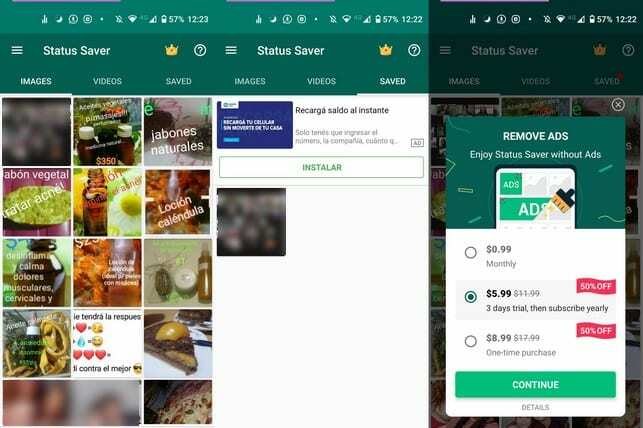
Olekusäästja WhatsAppi jaoks – salvestage ja laadige alla on sarnane esimese rakendusega, kuid on ühe erinevusega. Sellel rakendusel on vähem vahekaarte ja üks neist leiate salvestatud oleku; see takistab teil kaks korda sama olekupilti või videot säilitada.
Rakendus saadab teile teateid ka siis, kui keegi laadib üles uue WhatsAppi oleku, nii ei pea te iga paari minuti tagant kontrollima.
Rakendusest pildi või video salvestamiseks puudutage seda ja paremas ülanurgas näete allalaadimisikooni. Allalaadimise ikooni küljel näete vastassuundades osutavat noolepaari. See võimalus on saata pilt/video kellelegi otse WhatsAppis.
Niipea, kui puudutate valikuid, avaneb WhatsApp, et saaksite kontakti valida. Jagamisvalik avab kõik rakendused, mille olekut saate jagada, olenemata sellest, kas see on WhatsApp või mitte.
3. Olekusäästja – WhatsAppi allalaadija
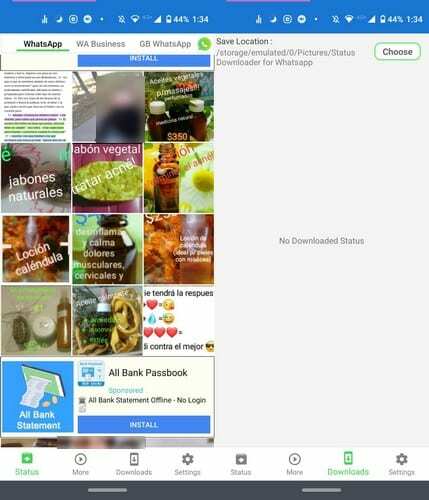
Olekusäästja – WhatsAppi allalaadija sellel on loendis olevast ülejäänud rakendusest erinev kujundus. Sellel rakendusel on vahekaardid allosas ning olekupildid ja videod on segamini.
Kui te ei eralda pilte ja videoid eraldi vahekaartidele, kaotate soovitud leidmisel ainult rohkem aega. Aga kui see on stiil, mis teile meeldib, siis teate, et see rakendus pakub seda stiili.
Mis tahes video või pildi allalaadimiseks valige soovitud ja puudutage allosas olevat lillat allalaadimisnuppu. Teate, et allalaadimine õnnestus tänu ilmuvale teatele Valmis.
4. Olekusäästja WhatsApp Video jaoks – oleku allalaadija
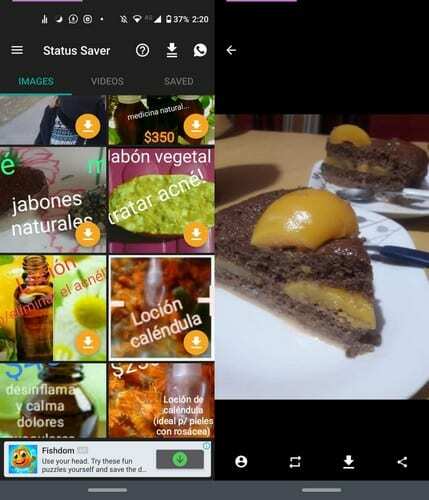
Olekusäästja WhatsApp Video jaoks muudab olekupiltide või videote salvestamise lihtsamaks. Puudutage noolt, mis osutab alla kahe selle all oleva joonega, ja puudutage ilmuvaid tühje ruute.
Kui olete soovitud pildi valinud, puudutage ülaosas olevat allalaadimisnuppu ja kõik valitud pildid laaditakse massiliselt alla. Kuni pildid on valitud, on teil ka võimalus valitud pildid kustutada.
Kui avate rakenduse, avab inimese ikoon valiku Set As, topeltnooled avavad WhatsAppi, Laadi alla ja rakendused, millega saate pilti jagada.
Järeldus
Näete inimeste WhatsAppi olekus kõige naljakamaid asju ja kui teil on üks neist rakendustest, ei pea te paluma sellel inimesel seda faili saata. Igaüks neist rakendustest pakub midagi erinevat. Millise neist te valite?